S spremembo tega kontrolnika boste znova naložili stran
Genvägar Användarhandbok
- Välkommen
-
- Introduktion till Genvägar
- Utforska genvägar i galleriet
-
- Köra en genväg från appen
- Köra genvägar med Siri
- Köra genvägar från Kontrollcenter
- Köra genvägar med snabbknappen
- Köra genvägar med Apple Pencil Pro
- Köra appgenvägar
- Köra genvägar från hemskärmswidgeten
- Köra genvägar från sökskärmen
- Lägga till en genväg på hemskärmen
- Starta en genväg från en annan app
- Köra genvägar från Apple Watch
- Köra genvägar genom att trycka på baksidan av iPhone
- Justera integritetsinställningar
-
- Introduktion till redigering av genvägar
- Ordna genvägar i mappar
- Ändra layouten
- Ändra ordning på genvägar
- Byta namn på genvägar
- Ändra genvägssymboler
- Duplicera genvägar
- Radera genvägar
- Synkronisera genvägar
- Dela genvägar
- Lägga till importfrågor i delade genvägar
- Lägga till en genväg i Påminnelser med hjälp av Siri
- Copyright

Använda en Visa notis-åtgärd i en genväg på iPhone eller iPad
Åtgärden Visa notis skapar en systemnotis. Åtgärden Visa notis körs direkt och fortsätter fram till nästa åtgärd (till skillnad från Visa påminnelse-åtgärden som gör så att genvägen pausar).
Medier som har överförts till notisen förhandsvisas i form av t.ex. en bild eller en kartposition.
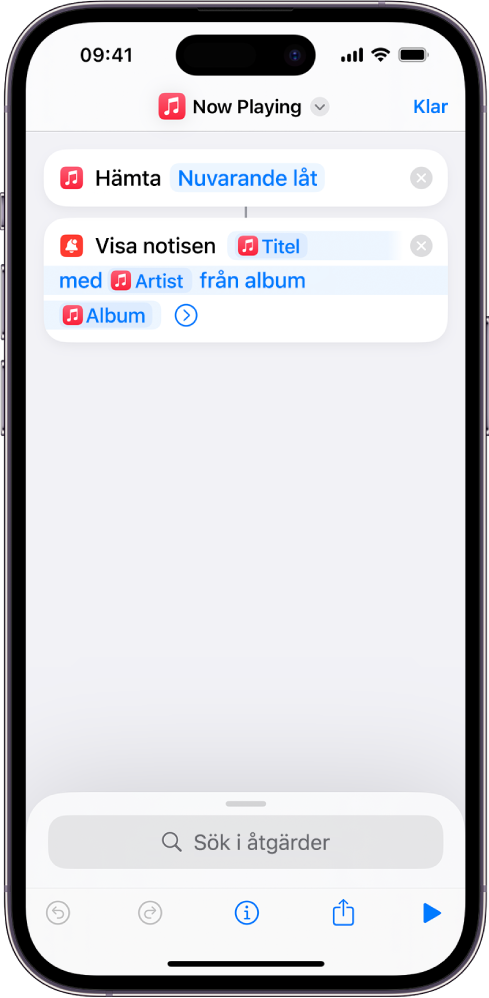
När genvägen Aktuellt spår (visas ovan) körs visas titel, artist, albumnamn och bildmaterial för den aktuella artisten i en notis.
Obs! Om du vill visa albumets bildmaterial i notisen måste du lägga till låten eller albumet i ditt musikbibliotek.
Tack för din feedback.
